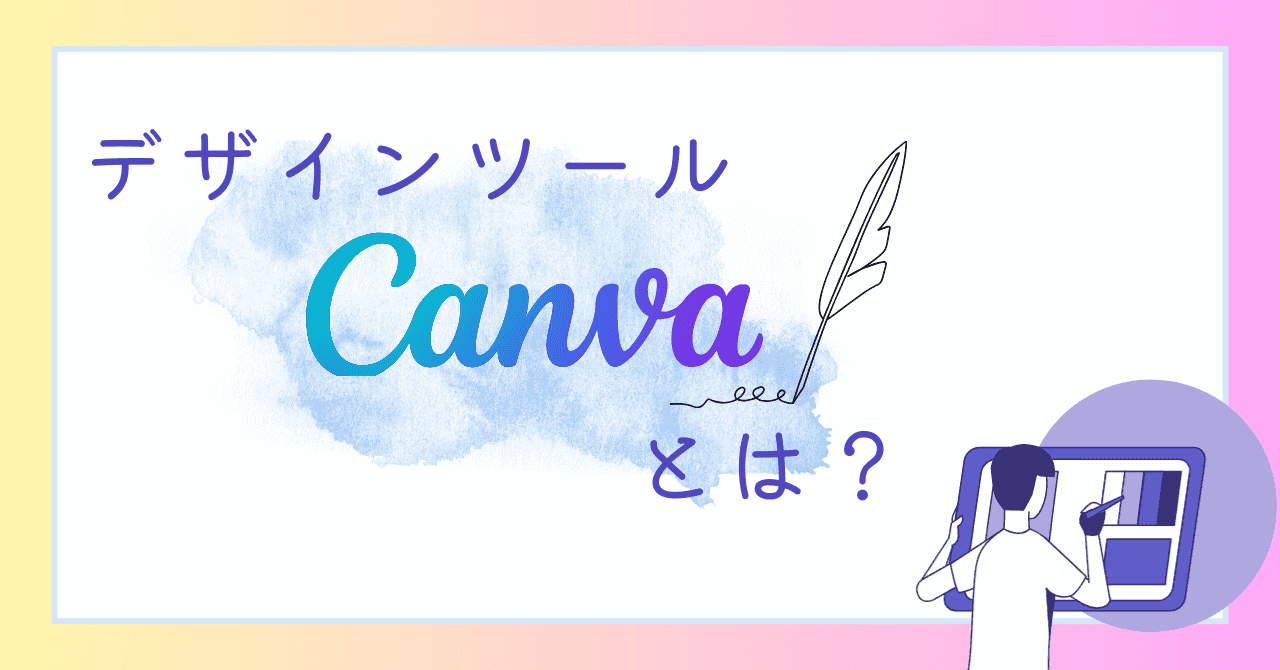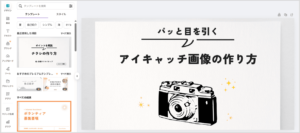「費用をかけずにおしゃれなデザインを作りたい!」
そんな方にぴったりなのが、無料で使えるデザインツール Canva(キャンバ) です。
Canva を利用すれば、専門的なスキルがなくても、かんたんにプロ並みのデザインを作成できます。
Canva について詳しく知りたい方や、これから使ってみたい方はぜひ参考にしてみてください。
目次
Canvaとは ?
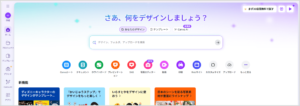
Canva(キャンバ)は、世界中で1.9億人以上に利用されているオーストラリア発のグラフィックデザインツールです。
基本的に無料なうえ、デザイン初心者でもわずか数分でプロが作ったようなデザインを実現できる点が、Canva最大の魅力。
ブログのアイキャッチ、や Instagramの投稿画像、YouTubeサムネイル、プレゼン資料など、あらゆるメディアコンテンツをCanvaひとつで簡単に作成できます。
.
Canva の何がすごいの?
Photoshopなど、数多くのデザインツールが存在する中で、なぜCanvaはこれほどまでに支持されているのでしょうか?
その理由は、以下の4つに集約されます。
無料で使える
従来のデザインツールは、1年に数万円ほどのライセンス料がかかっていましたが、Canva の場合は基本機能を無料で利用できます。
もちろん 有料プランもありますが、個人利用や小規模なビジネスであれば、無料プランで充分。
費用をかけず利用できるので、フリーランスや個人事業主からも高い人気を集めています。
テンプレートを編集するだけで自作デザインが作れる
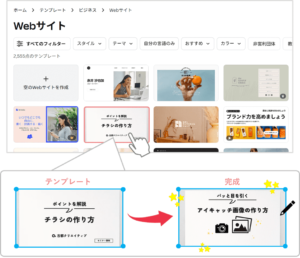
Canvaには、いろんなデザイナーが作成した『デザインのテンプレート』が豊富に用意されています。
ユーザは好きなテンプレートを選んで、テキストや画像を差し替えるだけ。
短時間でクウォリティの高いオリジナルコンテンツをかんたんに作成できるようになっています。
プロが考え抜いたレイアウト・配色をベースに、自分好みにアレンジできる点が大きな魅力です。
直感的なインターフェースで使いやすい
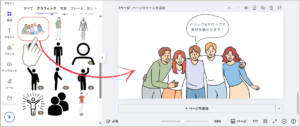
デザインツールは機能が豊富な一方、操作が複雑になりがちですが、Canva の編集画面は非常にシンプルで分かりやすい。
たとえばドラッグ&ドロップで要素を配置できたり、色を変えられたり、大きさを変えられたり etc …
初めてでも迷うことなく操作できます。
スマホアプリもリリースされている
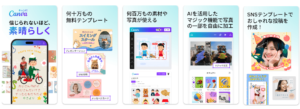
Canvaは、Webブラウザだけでなく、スマホアプリもリリースされています。
同じアカウントでログインすれば、パソコンで作成したデザインをスマホで編集することも可能。
外出先でも気軽に作業を継続できますよ。
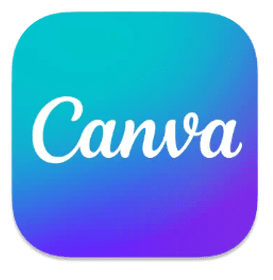 |  |
Canva で何ができるの?
ここからは Canvaでどんなことができるのかを、より具体的に紹介していきます。
いろんなメディアのデザインを作れる
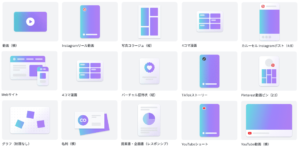
SNSやWeb、印刷物など、メディアごとに画像サイズやレイアウトのルールって微妙に違いますよね。
いちいち調べてサイズ調整するのは、正直かなり手間がかかります…
でも、Canvaには各メディアの推奨サイズに合わせたテンプレートが用意されているため、サイズ調整は不要。
Instagram、Facebook、YouTubeなど、作りたいメディアを選ぶだけで、プラットフォームに最適化されたデザインを作成できます。
- Webサイト
- SNS(X(Twitter)、インスタグラム、Facebook)
- 動画(YouTube、TikTok、Linkedln)
- プレゼンテーション
- チラシ
- ホワイトボード
- ポストカード
- ポスター
- 招待状
- ギフト券
- 本・雑誌の表紙
- レポート、提案書 など多数
さまざまなメディア向けのデザインがこれひとつで作れちゃいます。
AIを使ってデザイン作成できる
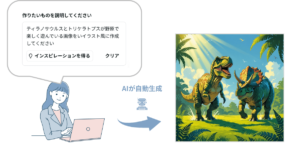
Canvaには、AIを活用した便利なツールがたくさん搭載されています。
そのなかで無料プランの方が利用できるのが、AIで画像・動画を自動生成できる「マジック生成」機能。
イメージをテキスト入力するだけで、AIがビジュアルを自動生成してくれます。
実際に上の画像も Canvaの AI機能を使って生成したもので、ほんの数秒でイメージに近いデザインが完成しました。
有料プランのユーザの場合は、以下ような高度な AIツールも利用できます。
- 画像や写真の一部を違和感なく修正してくれる「マジック加工」
- テキストからナレーション動画を自動作成する「AIナレーター」
色合いやフォント形式を自動で調整できる

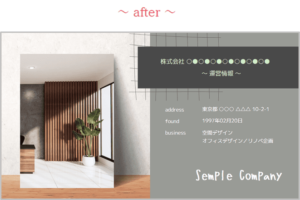
「全体の配色がしっくりこない…でも、どんな色を組み合わせればいいか分からない」
そんな悩みをお持ちの方にぴったりなのが、Canvaの「カラーパレット」機能。
あらかじめ用意されたおしゃれな配色セット(=カラーパレット)を選ぶだけで、デザイン全体の配色を一括変更できます。
さらに、フォントの組み合わせもテンプレートで最適化できるので、全体的に統一感のあるデザインに仕上げられますよ。
配色の調整に困った際はぜひ活用してみてください。
.
画像の背景を透過できる
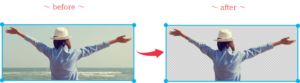
Canvaには、ワンクリックで画像の背景を透過できるツールが搭載されています。
自動で人物やモノを認識して、背景だけをきれいに取り除いてくれるので、人物写真やアイコンの背景を消したい時にとても便利ですよ。
実際にためしてみたい人はこちらからご利用ください。
実際に Canva を使ってみよう
百聞は一見に如かずと言いますし、実際にCanva を使ってデザインを作ってみましょう。
基本の操作は、次の5ステップだけ!
- Canvaにアクセスする
- 作りたいデザインのカテゴリを選ぶ
- テンプレートを選ぶ
- デザインを編集する
- 完成したデザインをダウンロードする
それでは、1つずつ詳しく解説していきますね!
まずは Canva 公式サイト( https://www.canva.com ) にアクセスしましょう。
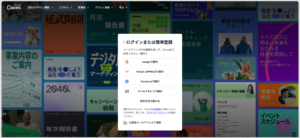
初めて使う場合は、以下のいずれかの方法でログインしてください。(無料です!)
- Appleアカウント
- Googleアカウント
- Facebookアカウント
- Microsoftアカウント
- メールアドレス
ログイン後は、Canvaのホーム画面が表示されます。
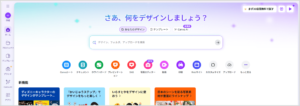
ホーム画面から、作りたいデザインのカテゴリを選びましょう。
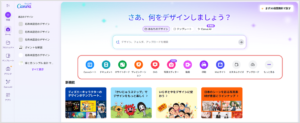
今回は「Webサイト」のカテゴリを例に、ブログのアイキャッチ画像を作ってみます。
カテゴリを選ぶと編集キャンバスが開きます。
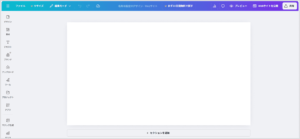
作業を効率化するために、まずは基となるテンプレートを選びましょう。
編集画面の左メニューから「デザイン」→「テンプレート」をクリックし、お好みのテンプレートをクリックします。
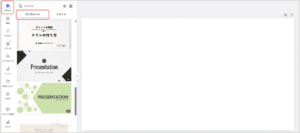
.
良いデザインが見つかったら、クリックして編集エリアに反映します。
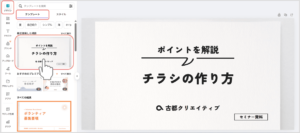
デザインが完成したら、画像を保存しましょう。
編集画面の上部「ファイル」から「ダウンロード」をクリック。
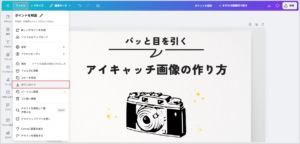
ファイル形式(PNG・JPG・PDFなど)を指定して「ダウンロード」ボタンをクリックすればOKです。

ダウンロードした画像は「ダウンロード」フォルダに保存されます。
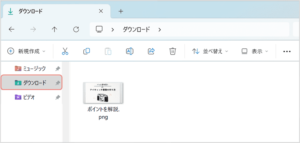
このようにCanvaを使えば、たった数ステップでプロっぽい画像を簡単に作ることができます。
基本的な操作方法は次の記事にまとめていまるので、気になる人はチェックしてみてください。
-

【PC版 Canvaの使い方】基本操作をマスターして画像編集のプロになろう
続きを見る
料金体系
Canva にはいくつかのプランがあり、プランごとに使える機能や制約が異なります。
以下に簡単にまとめているので、それぞれのプランを比較し、自分に最適なものを探してみてください。
| 機能・特徴 | 無料プラン | Canva Pro | Canva for Teams (チーム向けプラン) |
|---|---|---|---|
| 利用料金 | 無料 | 月額:1,180円 | 月額:1,500円~ (チーム人数で変動) |
| 商用利用 | 可 | 可 | 可 |
| テンプレート | 220万以上 | 500万以上 | 500万以上 |
| 写真・素材・動画・オーディオ | 470万以上 | 1億4100万以上 | 1億4100万以上 |
| 背景削除機能 (写真・動画・イラスト) | × | 〇 | 〇 |
| 画像サイズ変更 (マジックリサイズ) | × | 〇 | 〇 |
| ブランドキット | 1個 | 1000個 | 1000個 |
| ストレージ | 5GB | 1TB | 1TB (共有スペース) |
| チーム機能 (メンバー管理) | × | × | 〇 (共有編集・役割設定可) |
| SNS 投稿 | 〇 | 〇 | 〇 |
| SNS 予約投稿 | × | 〇 | 〇 |
| AI機能 (画像生成など) | 一部 (制限あり) | フル機能使用可 (生成回数上限あり) | フル機能使用可 (Proと同様) |
| チュートリアル、教科書 | 〇 | 〇 | 〇 |
| 優先サポート | × | 〇 | 〇 |
| ユーザー数 | 1人 | 1人 | 2人~ |
いかがでしょうか。
Canva の料金プランについて、もっと詳しく知りたい人は Canva 公式サイトをご確認ください。
無料プランの5つの制限
Canva の無料プランは、有料プランと比べて一部機能に制限があります。
ここでは、無料プランの『代表的な5つの制限』と、その代替案をご紹介します。
それぞれ詳しく見ていきましょう。
作成中のデザインサイズを後から変更できない
Canvaの無料プランでは、作成中の画像サイズを途中で変更できません。
最初にサイズを指定することはできるので、あらかじめ適切サイズが分かっている場合はサイズを指定してから作り始めましょう。
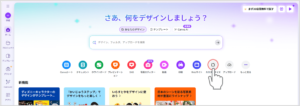
サイズを指定して始める方法を見る
「1200px × 630px 」を入力して「新しいデザインを作成」をクリックします。
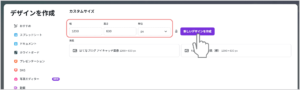
これで指定したサイズの編集画面になりますよ。
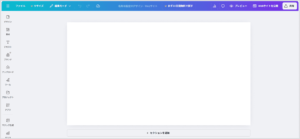
素材やテンプレート数が少ない
無料プランでは利用できる素材・テンプレート に制限があります。
たとえば 以下のような「冠マーク」付いている素材は有料プラン限定。無料プランではご利用になれません。
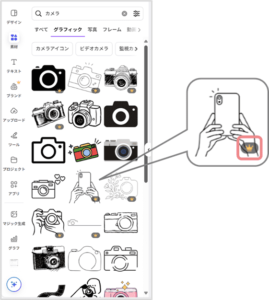
これの代替としておすすめなのが、外部のフリー素材サイトとの併用です。
外部で取得したフリー素材を利用すれば、画像作成の幅がグッと広がりますよ。
背景透過が使えない
Canvaには「背景を透過する機能」がありますが、無料プランでは通常、デザイン編集画面からこの機能を使うことはできません。
ですが、Canva の 編集ツール としての利用は可能となっています!利用したい場合は こちら からアクセスしてください。
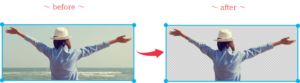
一部のAI機能が使えない
Canva には、AIを活用したデザイン機能がいくつかありますが、ほとんどが有料プラン限定の機能になっています。
そんな中、無料プランでも使えるのが、AI画像生成機能《マジック生成》。
文章でイメージ伝えるだけで、AIが自動的に画像を作成してくれます。
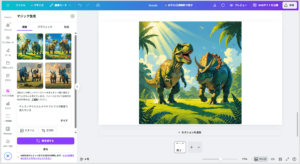
マジック生成には 月ごとの利用回数に制限があり、有料プランに比べると使える回数が少ないのが難点です。
利用可能な回数は、「マジック生成」エディタの最下部に表示されているので、あらかじめ確認しておくと良いでしょう。
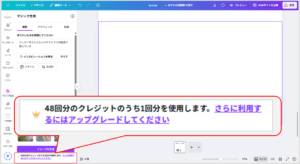
SNSへの予約投稿ができない
Canvaには、Instagram や Facebookなどへの《予約投稿》機能がありますが、この機能は有料プラン限定となっています。
予約投稿とは、「あらかじめ指定した日時に、自動でSNSに投稿してくれる機能」のこと。
SNS 運用の効率を大幅アップできるので、予約投稿を利用したい場合は有料プランへのアップグレードを検討してみてください。
Canva を利用するうえでの禁止事項
Canva で作ったコンテンツは クレジット表記なしで商用利用できます。
もちろん ブログ や SNS に投稿するものOK!なんですが、一部禁止されている事項もあるので注意しておきましょう。
- テンプレートを未編集のまま商用利用すること
- Canvaの素材やテンプレートを第三者にレンタル・販売・配布すること
- Canvaの有料素材を、無料プランで不正に使用すること
- 他人のロゴや商標を無断で使うこと
- Canvaのシステムをコピー・解析して再現しようとする行為
- 競合サービスの開発・マーケティング目的でCanvaにアクセスすること
- Canvaが公式に認めていない方法で素材やツールを再利用・再販すること
- 違法・中傷・暴力的・スパム的なコンテンツの作成や拡散
- 他人の著作物や知的財産を勝手に使うこと
以上です。より詳細で正確な禁止事項については、Canva の公式利用規約 を直接ご確認ください。
利用規約は更新される可能性があるため、定期的に最新の情報を確認することが重要です。
QA
最後に、Canva に関する「よくある質問」をまとめました。
~ 最後に ~
Canva の豊富なテンプレートやAI機能をつかえば、だれでもクオリティの高いデザインが簡単に作れます。
無料プランでも十分に活用できますので、まずは気軽に試してみて、自分にぴったりの使い方を見つけてみてください。
最後までお読みいただきありがとうございました。
みなさんのデザイン活動がより楽しく、実りあるものになることを願っています!
~ こちらの記事もおすすめ ~
\シェアしてくれたらうれしいです!/